Использование мастера очистки диска
Windows поставляется с небольшой удобной утилитой под названием Disk Cleanup Wizard. С помощью мастера вы можете легко удалять наборы файлов, которые обычно накапливаются в вашей системе и занимают ценное дисковое пространство. Поэтому неплохо иметь привычку периодически запускать мастер, чтобы поддерживать ваш диск в чистоте.
Вы можете вызвать мастера двумя способами. Один из способов — открыть Панель управления и щелкнуть Система и безопасность. Прокрутите вниз и под заголовком «Администрирование» нажмите ссылку «Освободить место на диске». Вы также можете вызвать мастер через проводник Windows (Windows 7) или проводник (Windows 8 и Windows 10), щелкнув правой кнопкой мыши диск, который нужно очистить, выбрав «Свойства» в контекстном меню и нажав кнопку «Очистка диска». .
Когда мастер запускается, первое, что он делает, это вычисляет, сколько места можно освободить, выполнив очистку. Это может занять несколько минут, и вы увидите окно выполнения, подобное приведенному ниже, когда он выполняет свои вычисления. (См. Рис. 1.)
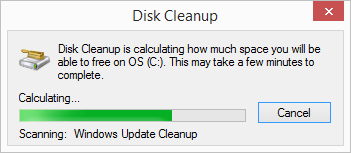
Рисунок 1. Окно выполнения очистки диска.
Когда расчеты будут завершены, появится диалоговое окно полной очистки диска. Теперь вы можете прокручивать вниз по различным категориям, отмечать те файлы, которые хотите удалить, и удалять файлы, которые вы не хотите удалять. Когда вы устанавливаете и снимаете флажки, в центре экрана отображается общая сумма полученного дискового пространства. (См. Рис. 2.)
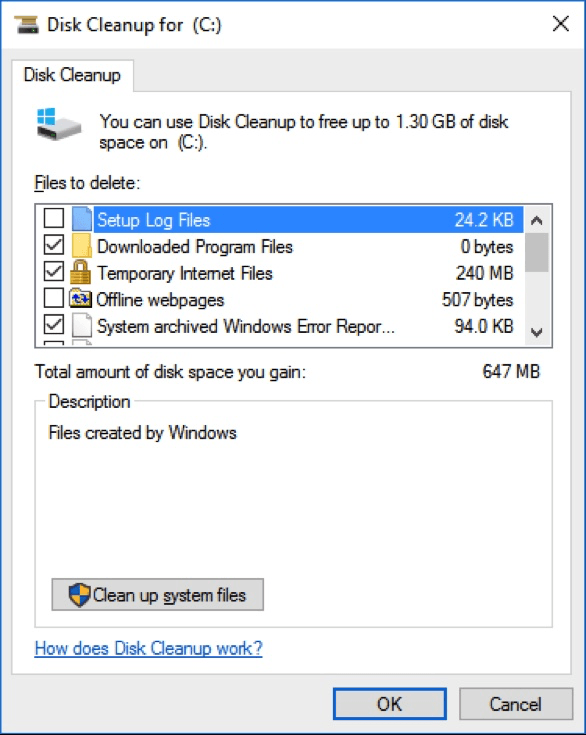
Рисунок 2. Диалоговое окно очистки диска.
В некоторых версиях Windows и в некоторых системах диалоговое окно может включать вкладку «Дополнительные параметры». В этом случае на вкладке можно также удалить программы, которые вы не используете, и / или удалить все, кроме самой последней точки восстановления. (Если вы не видите вкладку «Дополнительные параметры», попробуйте нажать кнопку «Очистить системные файлы», чтобы она отображалась принудительно.)
Когда вы будете удовлетворены своим выбором, нажмите «ОК», чтобы мастер удалил указанные вами файлы. Отобразится еще одно окно прогресса, и когда оно будет завершено, мастер закроется.
Этот совет (12368) применим к Windows 7, 8 и 10.